Les systèmes d’exploitation Linux concernent les commandes et la façon dont vous les utilisez pour accomplir votre tâche. La commande Sleep sous Linux est l’une des commandes que vous pouvez utiliser pour retarder une heure spécifique pendant le processus d’exécution d’un script. Cela profite aux développeurs lorsqu’ils souhaitent suspendre l’exécution de la commande pendant un certain temps. Donc, si vous souhaitez également tout savoir sur les commandes de mise en veille, cet article est fait pour vous. Dans cet article, vous découvrirez tous les détails possibles de la commande sleep sous Linux.
Commande de mise en veille sous Linux
Vous pouvez facilement utiliser la commande sleep pour configurer un délai en jours (d), heures (h), minutes (m) et secondes (s). Voici comment cela fonctionne :
sleep NUMBER[SUFFIX]
A la place du suffixe, vous pouvez utiliser n’importe quelle valeur de temps (nombre entier ou fractionnaire). Si vous n’utilisez aucun chiffre à la place d’un suffixe, le système calculera automatiquement quelques secondes par défaut.
La commande sleep permet également différentes valeurs que vous pouvez facilement additionner pour évaluer la durée du sommeil. Si vous souhaitez arrêter le processus de mise en veille, appuyez simultanément sur les touches CTRL et C. Pour l’option d’aide, exécutez la commande suivante :
sleep --help
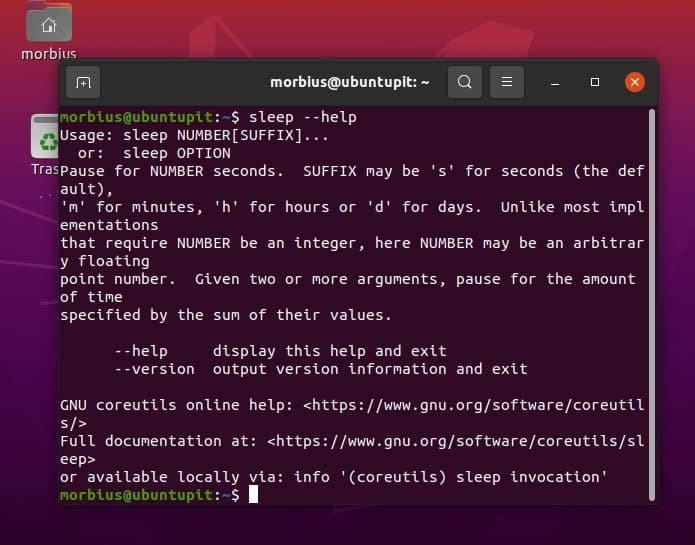
Vous pouvez afficher les détails de la version en saisissant :
sleep --version
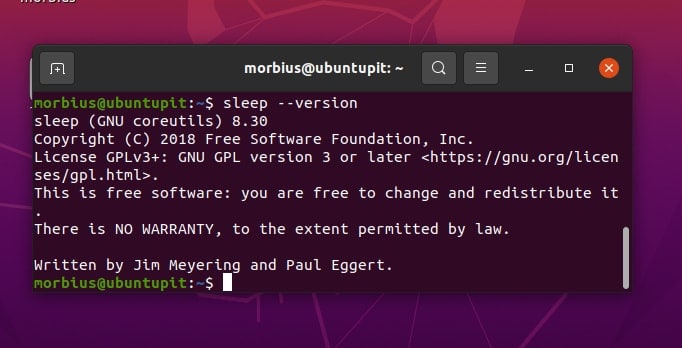
Commande de mise en veille Linux pratique pour une utilisation quotidienne
Nous allons maintenant passer en revue quelques exemples importants et précieux afin que vous puissiez tout mieux comprendre.
1. Exemple de base
Ici, nous voulons utiliser la commande sleep pendant 5 secondes. C’est pourquoi nous allons exécuter la commande suivante dans le terminal :
sleep 5
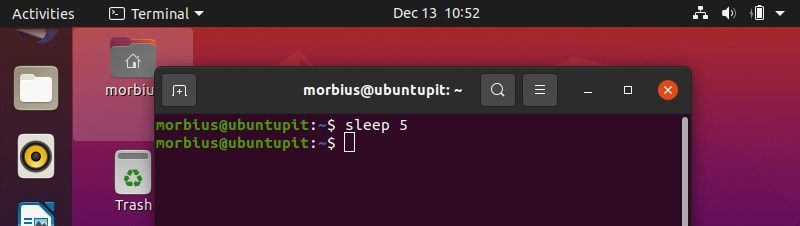
Si vous souhaitez utiliser des minutes ou des heures au lieu de secondes, vous pouvez convertir les secondes en minutes ou en heures en conséquence.
sleep 0.0833m
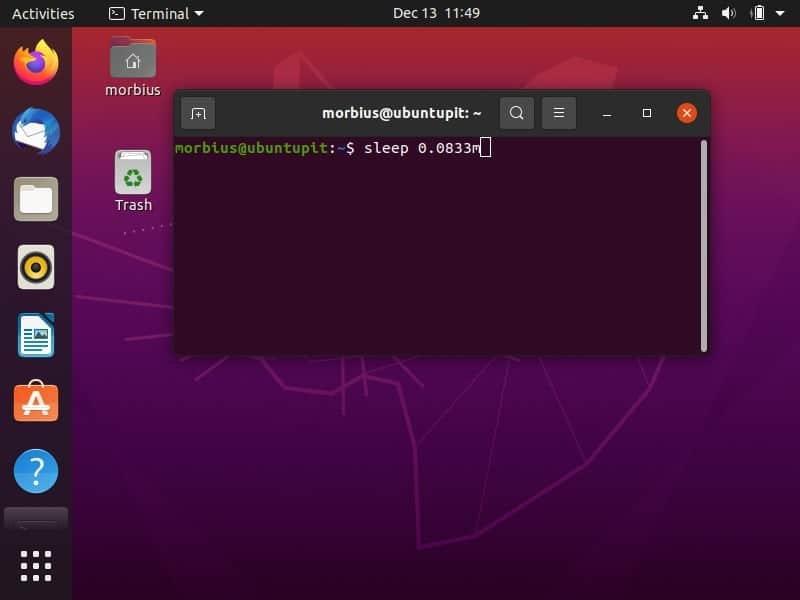
sleep 0.0013889h
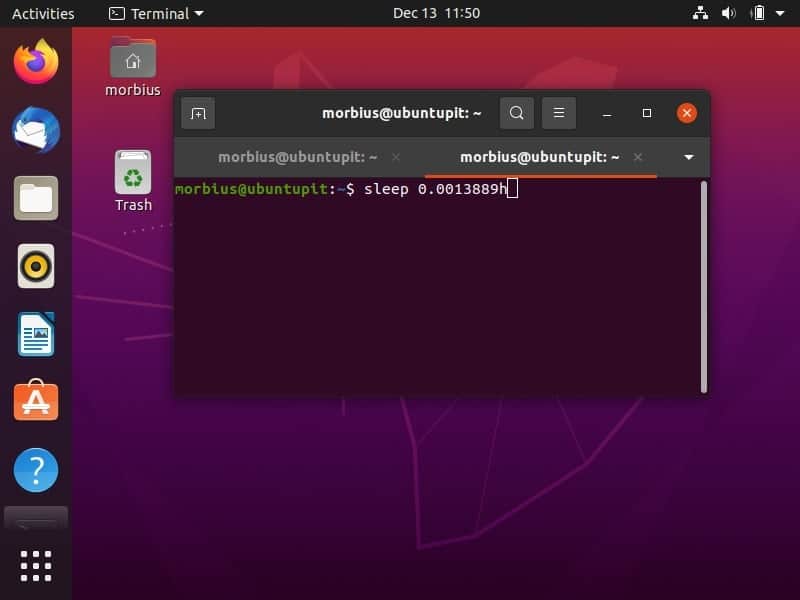
Si vous souhaitez utiliser la commande sleep pendant des minutes et des secondes spécifiques, veuillez utiliser la commande ci-dessous :
sleep 1m 2s
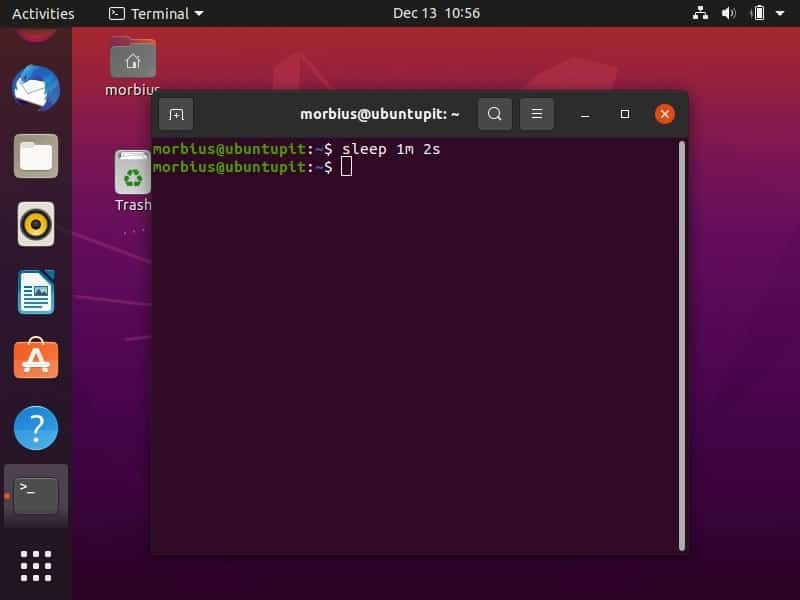
2. Réglez l’alarme
Vous pouvez également régler l’alarme avec un son d’alarme particulier. Par exemple, nous voulons régler l’alarme, nous allons donc exécuter la commande suivante pour jouer la chanson « alarm_song.mp3 » après 8 heures et 15 minutes :
sleep 8h 15m && alarm_song.mp3
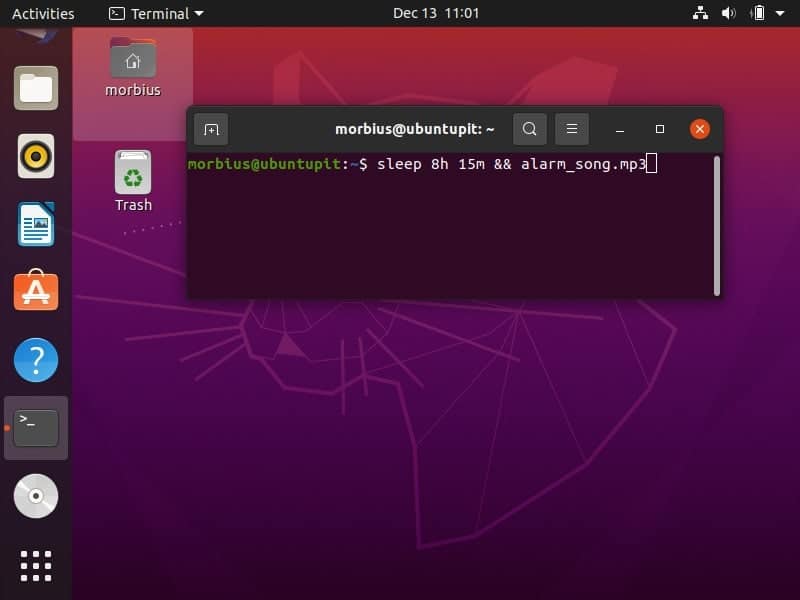
3. Retarder les commandes en utilisant le mode veille
Vous pouvez utiliser la commande sleep pour imposer un délai spécifique entre l’exécution de deux tâches (commandes) différentes. Voici l’exemple suivant dans lequel nous allons jouer deux chansons une par une :
sleep 5 && echo "Play Song 1" && sleep 5 && echo "Play Song 2"
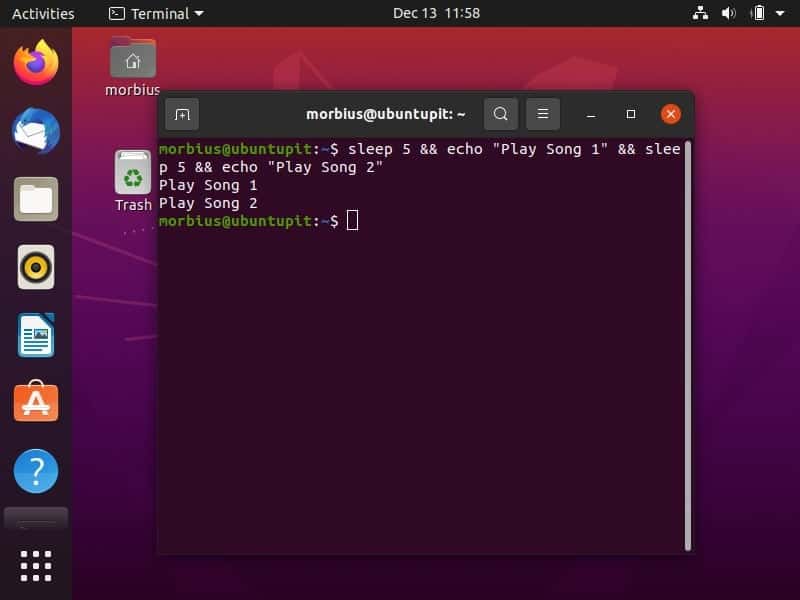
Nous voulons exécuter deux commandes une par une mais avec un intervalle de 10 secondes. Ici, nous allons exécuter la commande ls pour vérifier les fichiers du système, puis du -h pour vérifier la taille totale des répertoires au format lisible par l’homme :
ls && sleep 10 && du -h
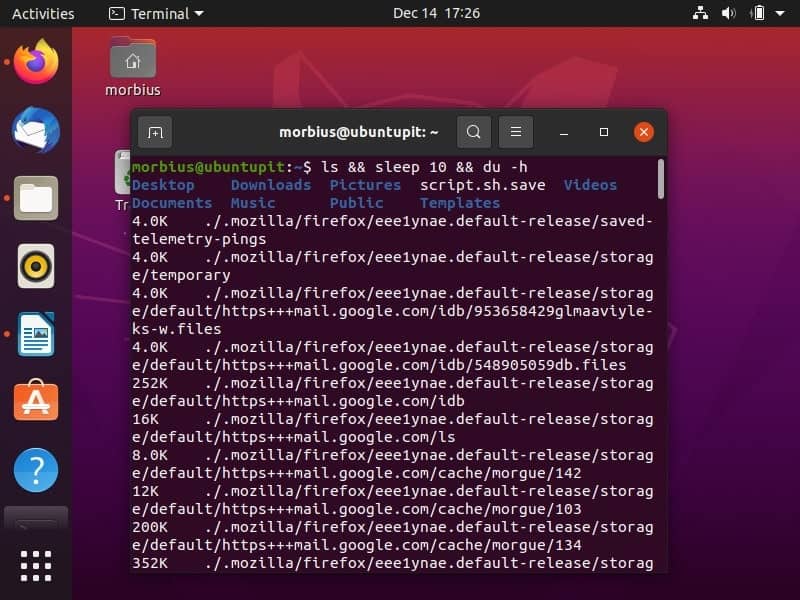
4. Commande Sleep dans un script
Par exemple, nous utiliserons la commande sleep pour boucler une tâche spécifique dans le script. Ici, nous voulons changer la valeur de « n » de 1 à 7 après chaque seconde, nous avons donc créé « script.sh » avec les détails suivants :
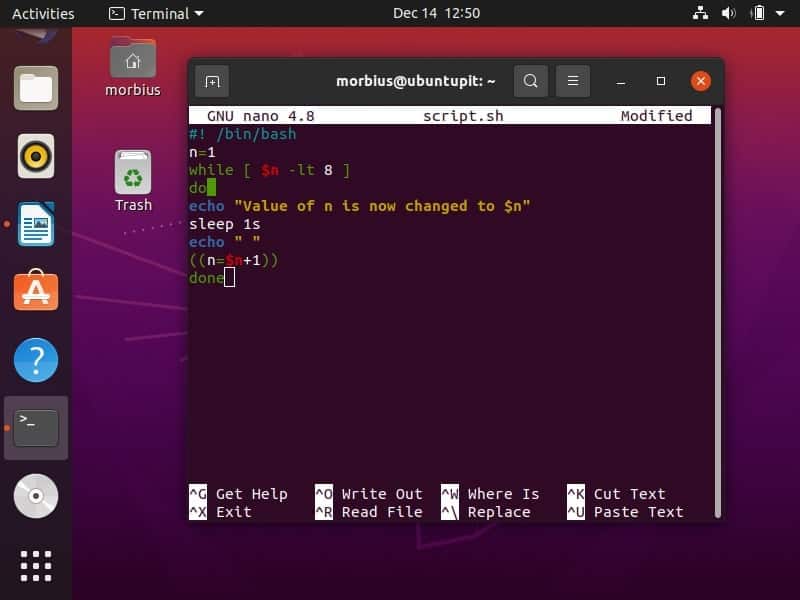
Maintenant, nous allons exécuter le script dans le terminal (nous avons enregistré le fichier « script.sh » dans les Documents, nous avons donc exécuté les commandes cd ~/Documents et ls) :
bash script.sh
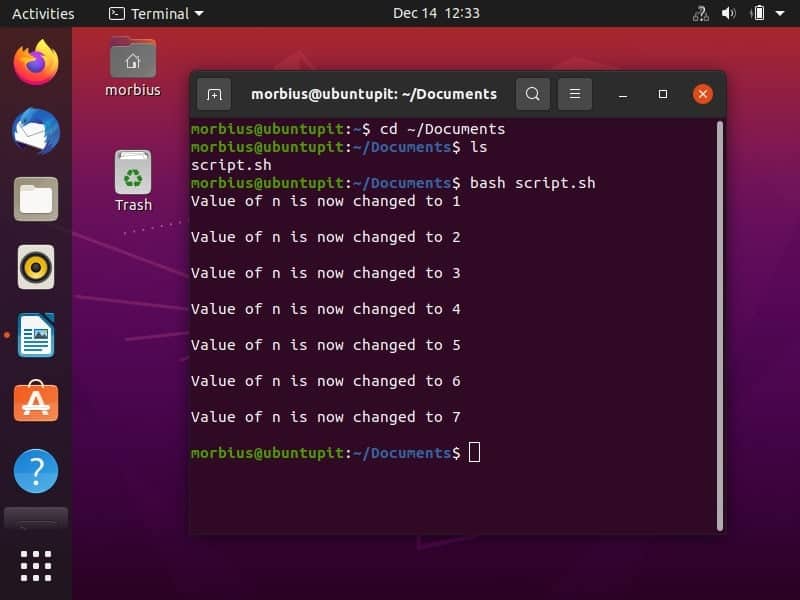
Enfin, des aperçus
La commande sleep est utile lorsque vous devez exécuter plusieurs commandes dans un script bash, car la sortie de certaines commandes peut prendre beaucoup de temps à traiter et d’autres commandes doivent attendre que la commande précédente se termine entièrement. Il est impossible de démarrer le téléchargement suivant avant d’avoir terminé le précédent, par exemple lorsque vous souhaitez télécharger des fichiers séquentiels. Dans ce cas, la commande sleep est préférable car elle attendra un certain temps avant chaque téléchargement.





![10 exemples de commandes Gzip [Compress Files in Linux]](https://media.techtribune.net/uploads/2023/06/Gzip-Command-in-Linux-238x178.png)




